Hoe maak je een lijngrafiek in Excel

Excel biedt een verscheidenheid aan grafieken om gegevens te projecteren. Elke grafiek heeft zijn eigen specialiteiten, dus het is logischer wanneer gegevens worden weergegeven met de juiste grafiek.

Dia's zijn een onmisbaar onderdeel geworden van moderne presentaties. Gelukkig bieden de hedendaagse online presentatietools meer dan alleen de klassieke slideshow-ervaring.
Deze apps helpen je de aandacht van het publiek vast te houden door video's en animaties in de dia's op te nemen. Google Presentaties is een robuuste app voor het maken van online diavoorstellingen, maar het heeft ook een aantal waardige concurrenten. In dit artikel laten we u de beste alternatieven voor Google Presentaties zien.
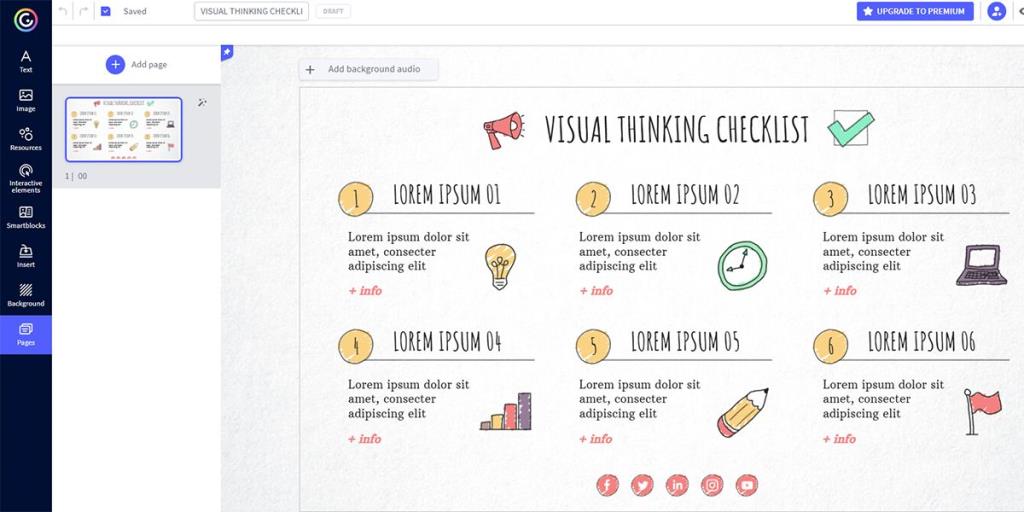
Ongeacht de inhoud, alleen een interactieve presentatie kan uw publiek boeien en hen met u verbinden. Als u een zelfgeleide presentatie wilt maken, zijn de interactieve functies van Genially er om u bij alle projecten te helpen. U kunt de doorzoekbare geanimeerde sjablonen ook gebruiken voor rapporten, dossiers, presentaties op sociale media en zakelijke voorstellen.
Met de interactieve knoppen kunt u extra inhoud weergeven bij de muisaanwijzer, snel naar een pagina gaan en naar externe links gaan. Deze gratis tool biedt ook sjablonen van blokken voor het opnemen van afbeeldingsgalerijen, gegevensvisualisatie, enz. Genially is evenzeer toepasbaar in projecten voor het maken van diavoorstellingen voor verschillende niches zoals onderwijs, zaken, design en instellingen.
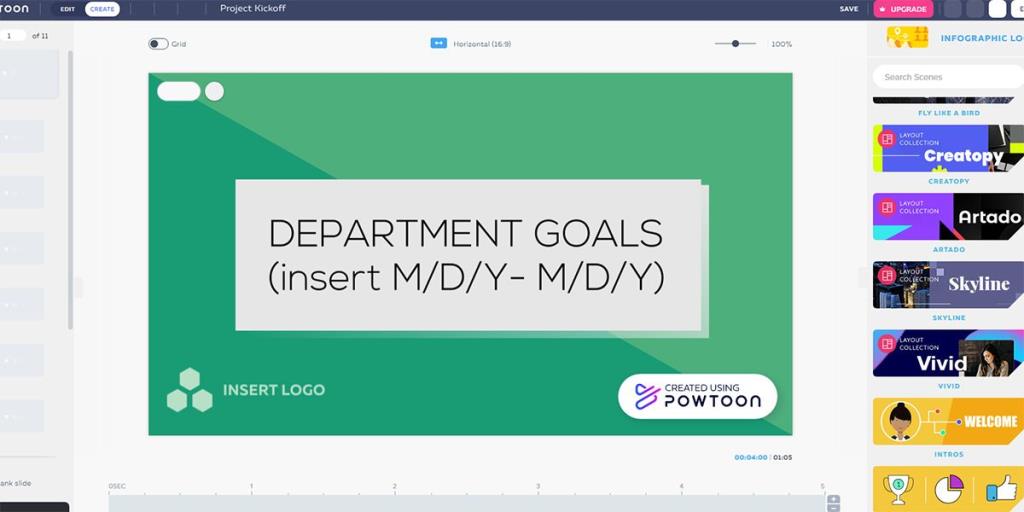
Wil je de traditionele presentatie achterwege laten en in plaats daarvan een aantal supercoole geanimeerde presentaties maken? Powtoon is een gratis online tool waarmee je binnen enkele minuten dynamische presentaties kunt maken. De presentatiesjablonen van professionele kwaliteit zijn gemakkelijk te navigeren en laten u visuele elementen aan de dia's toevoegen.
Gerelateerd: De beste apps voor het maken van diavoorstellingen
Bovendien kunt u met de app de video-oriëntatie kiezen op basis van het doelapparaat. Gebruik de horizontale oriëntatie om als een normale presentatie te gebruiken. Kies voor mobiele en sociale media respectievelijk verticale en vierkante oriëntatie. Zodra de presentatievideo klaar is, kun je deze zelfs publiceren op verschillende populaire platforms zoals YouTube, Facebook-advertenties en Wistia.
Ben je het zat om gedetailleerde spatiëringsproblemen te bewerken? Laat de kunstmatige-intelligentietechnologie van Beautiful.ai van zijn eisen afkomen. U kunt deze gratis app in elk gewenst gedeelte van de dia plaatsen.
Als je dia's begint te maken in deze app, kies je een voorkeurslay-out uit inspiratiedia's. Daarna zal de tool de lay-out ophalen en aanpassen aan het ontwerp van de presentatie.
Je kunt deze app verbinden met Google Drive om de presentaties te exporteren. Met deze deskundige dekontwerper kunt u ook reeds bestaande PowerPoint-inhoud in uw presentaties importeren.
Als je de functies van de traditionele presentatie-app beperkt vindt en presentaties wilt maken die sterk gericht zijn op ontwerpen, dan is Ludus de juiste app voor jou. Het verandert uw diavoorstelling in een kunstwerk met zijn geweldige functies. Naast het toevoegen van uw persoonlijke lettertypebestanden, kunt u Sketch- en Adobe Illustrator-bestanden kopiëren. U kunt er ook SVG-bestanden mee demonteren en bewerken.
Door de integratiefuncties van derden te gebruiken, kunt u inhoud en elementen van platforms zoals GIPHY, Figma, Google Fonts en YouTube halen om verbluffende dia's te maken. Afgezien hiervan heeft de tool geavanceerde functies zoals verlopen en codeblokken. Het goede ding is, zelfs als je geen professionele ontwerper bent, zal de begeleide tutorial van deze app je kennis laten maken met deze functies.
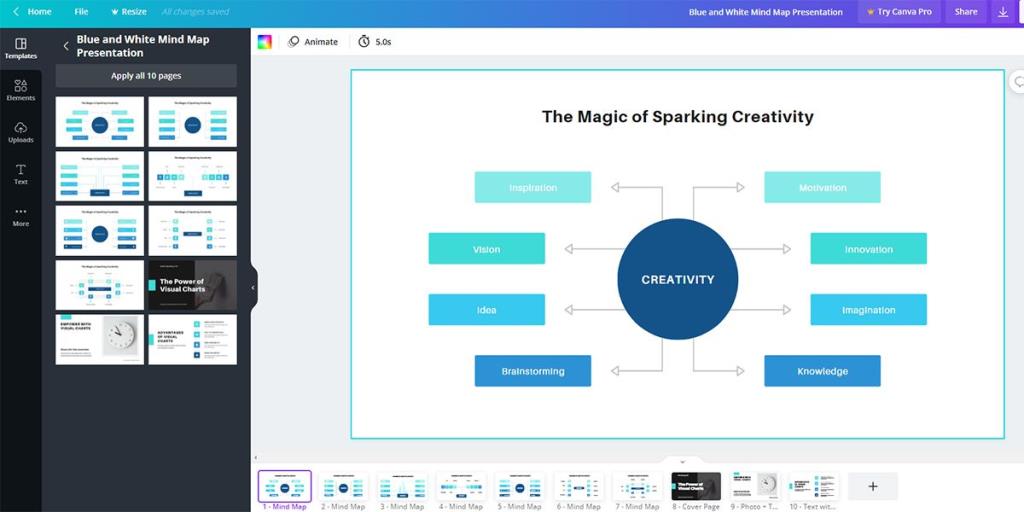
Bent u op zoek naar mooie sjablonen voor onderwijs of zakelijk gebruik? Kies voor Canva omdat het een overweldigend aantal gratis sjablonen biedt. De editor-interface maakt een soepele scroll mogelijk en voorkomt de kans op per ongeluk rondspringen.
Gerelateerd: Gemakkelijke Canva-ontwerpen die u kunt maken in de mobiele app
De tool heeft een aantal vooraf ingestelde animaties die uw presentaties tot leven zullen brengen. U kunt ook door de bibliotheek bladeren om de beschikbare audio- en videobestanden te vinden die u aan de dia's kunt toevoegen. Wanneer je rechtstreeks vanuit de app presenteert, kan je publiek je vragen stellen via Canva Live. De vragen verschijnen in het presentatorweergavevenster.
Zelfs als je geen pro of een doorgewinterde ontwerper bent, kun je met Emaze goed ontworpen presentaties maken. Het enige wat u hoeft te doen is een professioneel ontworpen sjabloon te selecteren uit honderden 2D- en 3D-sjablonen. Personaliseer ze vervolgens met verschillende functies zoals animaties, pannen, zoomen, geluidseffecten, enz.
U kunt vanaf elk apparaat of elke browser toegang krijgen tot dit online platform. Bovendien kunt u presentaties die met deze tool zijn gemaakt ook openen in MS PowerPoint. Deze gratis cloudgebaseerde app zorgt voor de veiligheid van uw inhoud met een eersteklas beveiligingssysteem. Het ondersteunt het importeren van PowerPoint- en PDF-bestanden.
Je kent Visme misschien als een grafisch ontwerptool, maar het biedt ook functies voor docenten, studenten, bedrijfsleiders en andere professionals voor het maken van verbluffende presentaties. U kunt sjablonen en ontwerpelementen gebruiken voor op maat gemaakte en boeiende presentatiedia's. Het verandert ook de manier waarop je het aan het publiek presenteert.
Deze software is het meest geschikt voor teams die realtime samenwerking nodig hebben tijdens het maken van dia's. Dankzij de interface met slepen en neerzetten kunt u presentatiedia's van trending-stijlen in HD-kwaliteit maken. U kunt in deze gratis online app ook PowerPoint-presentaties importeren en deze vanuit de webbrowser bewerken.
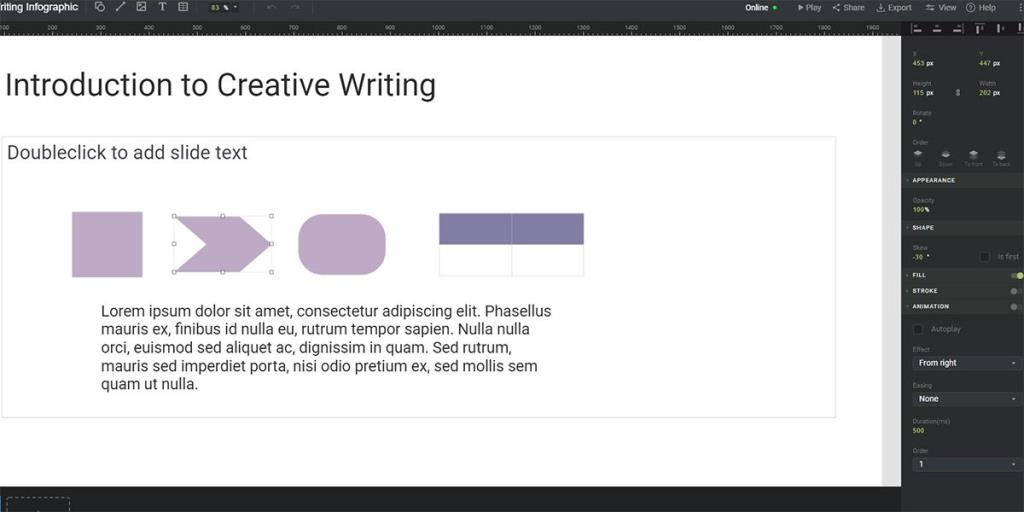
SlideLab is een nieuwe maar populaire tool voor het maken van professionele interactieve presentaties. De verbeterde gebruikersinterface biedt u een krachtige ervaring met het maken van dia's met een snelle workflow. Dankzij de editor is elk element dat u nodig heeft binnen twee of drie klikken beschikbaar.
Afgezien van realtime cloudsynchronisatie, heeft de gratis app een mediabibliotheek en kunt u ook snel media zoeken op internet. Nadat u een presentatie met deze app hebt gemaakt, kunt u deze exporteren in PDF- en PPTX-indelingen en deze uitvoeren op populaire presentatiehulpmiddelen zoals PowerPoint, Open Office en KeyNote.
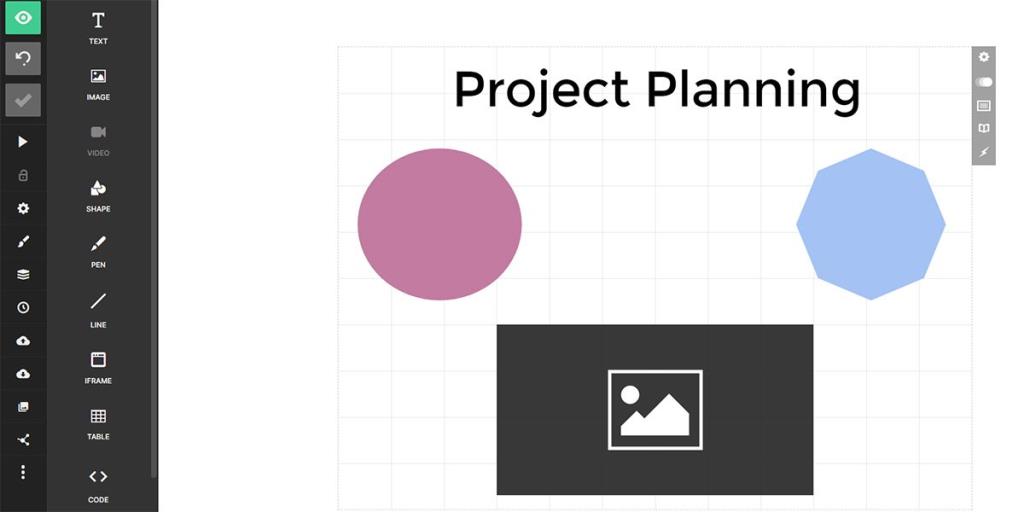
Slides.com is een presentatietool die wordt geleverd met een minimalistische gebruikersinterface. Maar dat betekent niet dat deze app functies mist. Het is perfect voor beginners die professionele slide-decks maken.
Door de Live Present-modus met twee browservensters te gebruiken, kunt u uw notities en aankomende dia's in de ene browser bekijken en het publiek in een andere browser. Je telefoon is voldoende om een afstandsbediening te worden die toegang heeft tot de sprekersnotities. Het biedt online opslagruimte voor uw account en maakt de presentatie beschikbaar voor anderen door deze te publiceren.
Als u op zoek bent naar een alternatief voor Google Presentaties, vindt u een breed scala aan opties op de markt. Bekijk de lijst van dit artikel en overweeg de functies voordat u de meest geschikte optie voor u kiest.
Elke tool heeft verschillende unieke functies die gebruikers met verschillende behoeften helpen bij het maken van presentaties. Omdat met deze tools snel en probleemloos presentaties kunnen worden gemaakt, ziet u verbetering in uw persoonlijke productiviteit.
Excel biedt een verscheidenheid aan grafieken om gegevens te projecteren. Elke grafiek heeft zijn eigen specialiteiten, dus het is logischer wanneer gegevens worden weergegeven met de juiste grafiek.
Er is een stijgende trend in mensen die thuis werken of op afstand studeren. Dit heeft geresulteerd in een aanzienlijke groei van online leerplatforms en de cursussen die ze aanbieden.
Door wijzigingen in uw Excel-spreadsheets bij te houden, kunnen andere mensen uw bestand gemakkelijker bijwerken of controleren. Het is ook handig als u alle wijzigingen wilt bijhouden. De opdracht Wijzigingen bijhouden is gemakkelijk te vinden op het tabblad Review van de oudere versies van Microsoft Excel. Het is echter mogelijk dat u en uw team het moeilijk vinden om ze in te stellen op nieuwere versies.
Wilt u een Outlook-e-mail opslaan als PDF, maar weet u niet hoe? Het is niet zo voor de hand liggend als je zou denken, maar het is nog steeds gemakkelijk te doen als je eenmaal weet hoe.
Google heeft aanzienlijke vooruitgang geboekt met betrekking tot samenwerking op de werkplek, niet alleen in zoekmachines. Het bedrijf heeft verschillende apps en functies die teams kunnen gebruiken om hun workflow te verbeteren, waarvan vele eenvoudig te integreren zijn met andere apps.
Als u veel gebruik maakt van Excel, heeft u waarschijnlijk al heel vaak LOOKUP-functies gebruikt. Als u niet bekend bent, wordt de functie LOOKUP gebruikt om door een enkele rij of kolom te zoeken om een specifieke waarde in een andere rij of kolom te vinden.
Elke dag worden er miljarden e-mails verzonden en ontvangen. Door uw e-mail op de juiste manier te beginnen, kan uw bericht opvallen en een goede toon voor uw e-mail creëren.
Freelancers kunnen nu werkprojecten vinden op LinkedIn. Het populaire professionele sociale netwerk opent mogelijkheden voor professionals om werk te vinden op zijn platform, en gaat verder dan alleen hen de tools te geven om hun vaardigheden en ervaring te adverteren.
OneNote is de app voor het maken van notities voor Windows-gebruikers. Met nieuwe updates is het nu rijk aan functies en heeft het een verbeterde interface. Het is echter niet foutloos. Vaak ziet u mogelijk onjuiste synchronisatie in de app, bestanden die helemaal niet worden geopend of bestanden die worden geopend als alleen-lezen.
Grammarly domineert al jaren de markt voor grammatica-editors. Het is een van de beste tools die je als schrijver kunt krijgen. Microsoft zocht echter de kans en bracht Microsoft Editor uit als alternatief voor Office 365-gebruikers.
Als je te veel projecten op je bord hebt, kan het moeilijk zijn om georganiseerd en op de hoogte te blijven. Een tool voor projectportfoliobeheer bespaart u de tijdrovende taak om elk project afzonderlijk te bekijken. Het maakt het revisieproces eenvoudig door alle belangrijke records op één plek weer te geven.
Deze app voor taak-, project- en teambeheer heeft een aantal opwindende functies die u in uw leven kunt toepassen om van gemak te genieten. De ad-hoc gevallen van persoonlijk gebruik voegen waarde toe aan uw ClickUp-abonnement. Van keukenrecepten tot posts op sociale media, je kunt ClickUp in veel ruimtes toepassen.
Steeds meer mensen werken vanuit huis. In het begin klinkt het geweldig: je kunt in je badjas werken, meer tijd met de kinderen doorbrengen en je eigen uren indelen. Maar het heeft ook zijn nadelen.
Er zijn veel apps op de markt die u helpen productiever te worden. Sommige zijn gratis, andere zijn betaald. Ondanks dit alles zult u er misschien niet veel van winnen. Sommige zijn gewoon te technisch, andere zijn te simpel.
Leeftijd aangeven in jaren? Het lijkt misschien eenvoudig, maar het kan je overrompelen. Evenzo vereist het geven van uw precieze leeftijd vanaf uw geboortedatum nog meer aandacht.
Het enige dat u over Asana moet leren, is hoe u projecten kunt gebruiken om de productiviteit van uw team te verhogen. Met Asana-projectbeheer vermijd je verouderde spreadsheets, lange e-mailthreads en lange vergaderingen waarin dezelfde informatie wordt herhaald.
De zakenwereld is in de 21e eeuw drastisch veranderd en nu is het niet ongebruikelijk dat teams zich over verschillende locaties verspreiden. Bovendien hebben bedrijven meestal meerdere projecten onderweg, wat het volgen van alles moeilijk maakt.
Het archiveren van e-mails is een van de beste manieren om uw inbox opgeruimd te houden. Als je dit in Outlook wilt doen, heb je geluk. Met zowel Outlook voor het web als Outlook voor desktop kunt u uw e-mails gemakkelijk archiveren.
Tegenwoordig kun je vrijwel elk smart device gebruiken om bestanden en eBooks te openen en te lezen. Er gaat echter niets boven Kindle-apparaten als het ideale apparaat om eBooks te lezen.
Een logo moet relevant en pakkend zijn, omdat het helpt om de verbinding tussen het merk en de klanten tot stand te brengen. Het is vaak het middelpunt van een merkstrategie die creativiteit, ontwerpvaardigheden en vakkundige uitvoering vereist. Bedrijven zijn bereid flink te betalen voor een effectief logo. Daarom is het ontwerpen van logo's een lucratieve freelance-optreden of bijzaak geworden.
Excel biedt een verscheidenheid aan grafieken om gegevens te projecteren. Elke grafiek heeft zijn eigen specialiteiten, dus het is logischer wanneer gegevens worden weergegeven met de juiste grafiek.
Er is een stijgende trend in mensen die thuis werken of op afstand studeren. Dit heeft geresulteerd in een aanzienlijke groei van online leerplatforms en de cursussen die ze aanbieden.
Door wijzigingen in uw Excel-spreadsheets bij te houden, kunnen andere mensen uw bestand gemakkelijker bijwerken of controleren. Het is ook handig als u alle wijzigingen wilt bijhouden. De opdracht Wijzigingen bijhouden is gemakkelijk te vinden op het tabblad Review van de oudere versies van Microsoft Excel. Het is echter mogelijk dat u en uw team het moeilijk vinden om ze in te stellen op nieuwere versies.
Wilt u een Outlook-e-mail opslaan als PDF, maar weet u niet hoe? Het is niet zo voor de hand liggend als je zou denken, maar het is nog steeds gemakkelijk te doen als je eenmaal weet hoe.
Google heeft aanzienlijke vooruitgang geboekt met betrekking tot samenwerking op de werkplek, niet alleen in zoekmachines. Het bedrijf heeft verschillende apps en functies die teams kunnen gebruiken om hun workflow te verbeteren, waarvan vele eenvoudig te integreren zijn met andere apps.
Als u veel gebruik maakt van Excel, heeft u waarschijnlijk al heel vaak LOOKUP-functies gebruikt. Als u niet bekend bent, wordt de functie LOOKUP gebruikt om door een enkele rij of kolom te zoeken om een specifieke waarde in een andere rij of kolom te vinden.
Elke dag worden er miljarden e-mails verzonden en ontvangen. Door uw e-mail op de juiste manier te beginnen, kan uw bericht opvallen en een goede toon voor uw e-mail creëren.
Freelancers kunnen nu werkprojecten vinden op LinkedIn. Het populaire professionele sociale netwerk opent mogelijkheden voor professionals om werk te vinden op zijn platform, en gaat verder dan alleen hen de tools te geven om hun vaardigheden en ervaring te adverteren.
Grammarly domineert al jaren de markt voor grammatica-editors. Het is een van de beste tools die je als schrijver kunt krijgen. Microsoft zocht echter de kans en bracht Microsoft Editor uit als alternatief voor Office 365-gebruikers.
Als je te veel projecten op je bord hebt, kan het moeilijk zijn om georganiseerd en op de hoogte te blijven. Een tool voor projectportfoliobeheer bespaart u de tijdrovende taak om elk project afzonderlijk te bekijken. Het maakt het revisieproces eenvoudig door alle belangrijke records op één plek weer te geven.


















